Intellij IDEA 添加jar包的三种方式(小结)
一.直接复制:(不推荐)
方法:直接将硬盘上的jar包复制粘贴到项目的lib目录下即可。
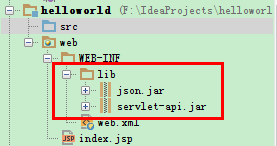
注意:
1.对于导入的eclipse项目,该方式添加的jar包没有任何反应,用make编译项目会报错
2.对于在idea中创建的项目,该方式添加jar包,编译不报错,但是打开Structure会有"...jar ... is missing ..."的提示,需要点击"Fix"或红灯泡解决。
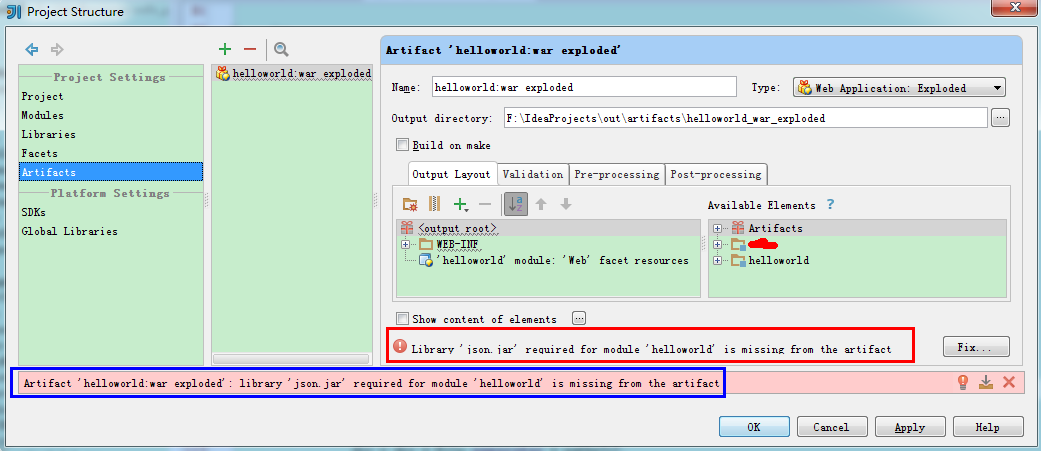
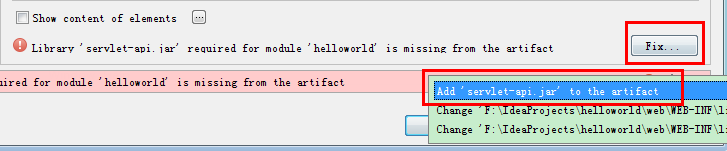
二.通过Modules的Dependencies添加:(推荐)
1.打开 File -> Project Structure (Ctrl + Shift + Alt + S)

2.单击 Modules -> Dependencies -> "+" -> "Jars or directories"
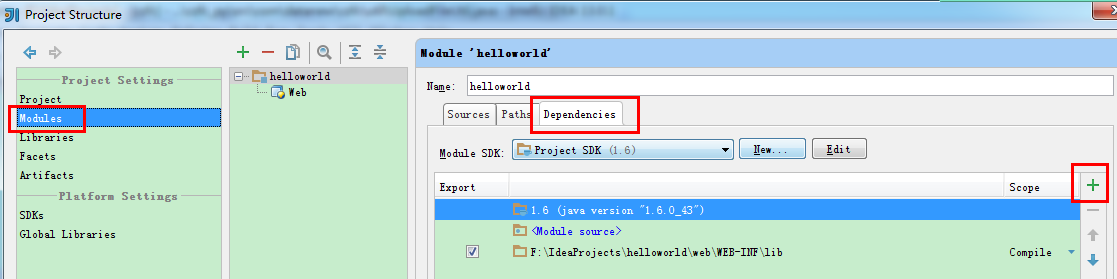
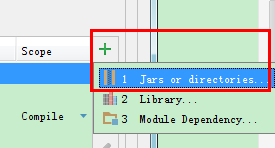
3.选择硬盘上的jar包
4.Apply -> OK
三.通过Libraries添加:(强烈推荐)
1.打开 File -> Project Structure (Ctrl + Shift + Alt + S)

对于新导入的项目,会自动导入lib目录下的相关jar包,我们需要将这些自动添加进来的jar包删除,如图:
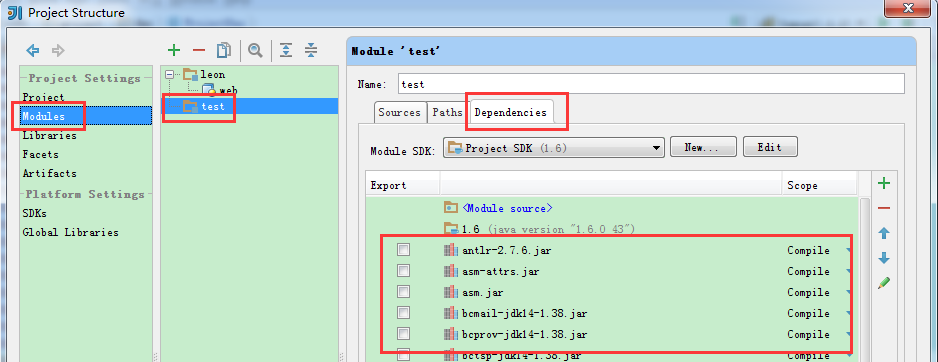
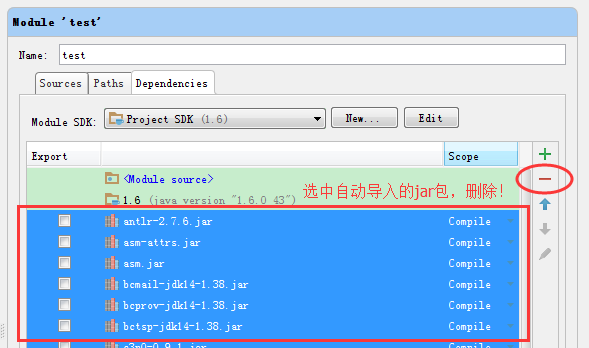
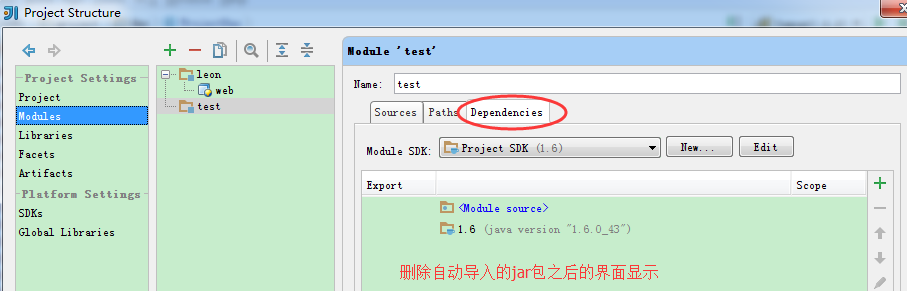 2.
2.
单击 Libraries -> "+" -> "Java" -> 选择我们导入的项目主目录,点击OK
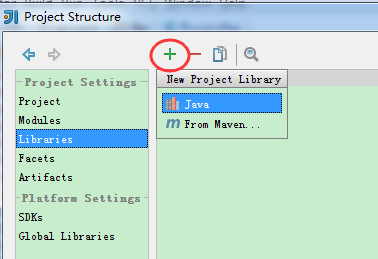
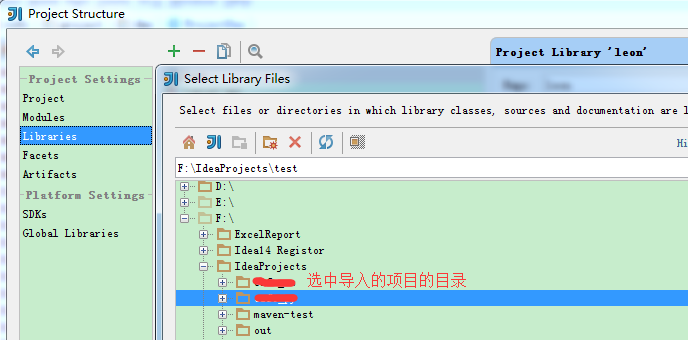
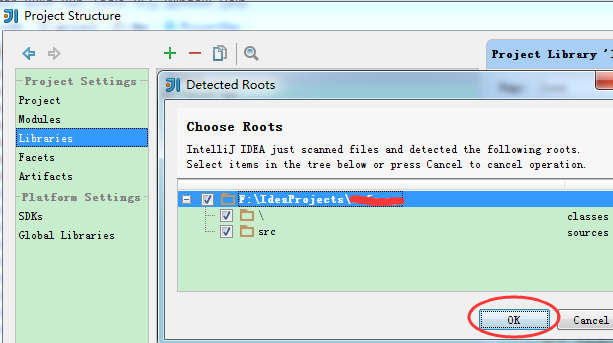
注意:在弹出的方框中点击“Cancel”,取消将其添加到Module中
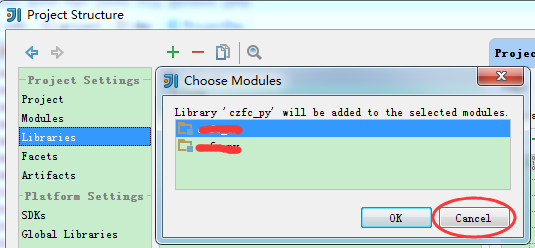
此时,lib目录创建成功,删除目录中添加进来的多余内容,重新添加需要的jar包
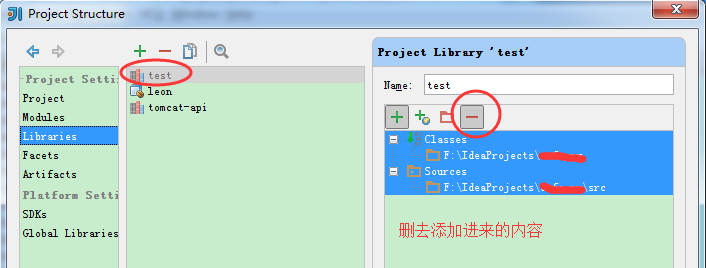

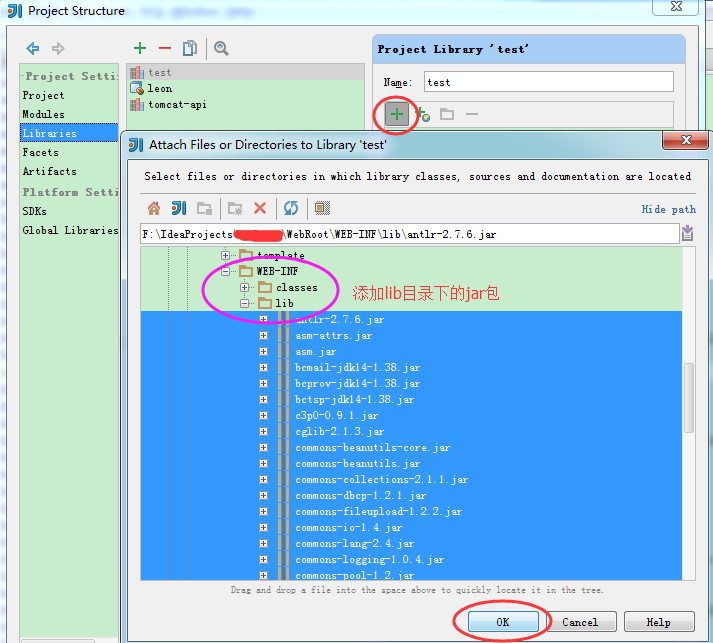
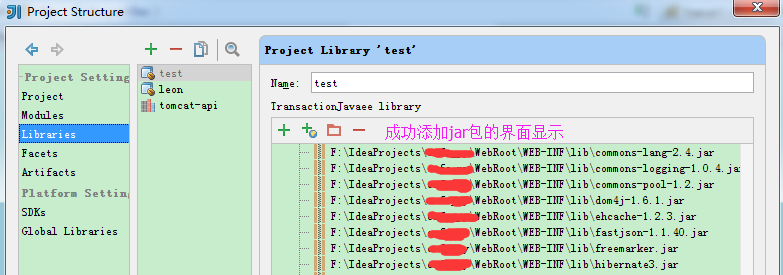
到此,Libraries创建成功。
3.回到Modules菜单,选中之前导入的项目,点击“Dependencies”,点击“+” -> “Library”,将刚才创建成功的Library目录加入
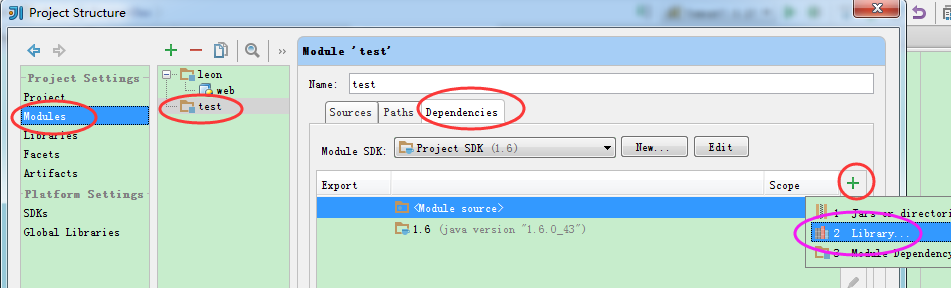
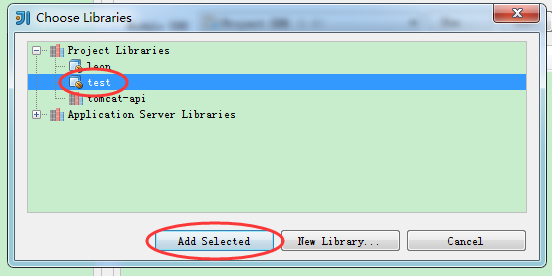
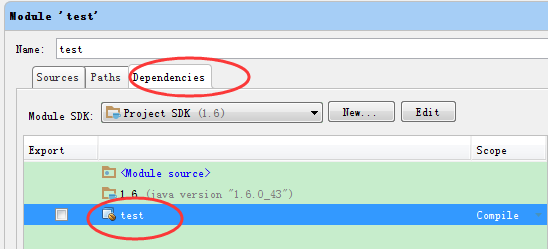
4.将不是项目lib目录下的其他jar包(如:tomcat相关jar包),也通过该方式加入
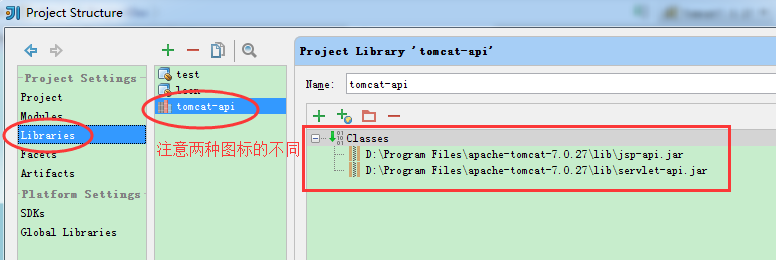
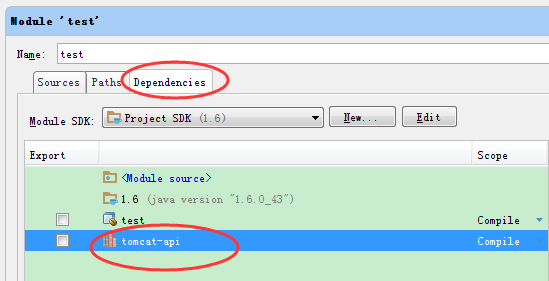
到此,所有jar包添加成功!
注意:1.图标的区别:
一种是添加项目lib目录下的jar包的图标,像文件夹;
一种是在其他目录添加的jar包,像柱状图。
2.以后要添加新的jar包,只要在Library目录中之前创建的项目lib目录下添加进去即可
以上就是本文的全部内容,希望对大家的学习有所帮助,也希望大家多多支持我们。
相关推荐
-
IntelliJ IDEA中显示和关闭工具栏与目录栏的方法
工具栏:就是上面有个好多的快捷按钮的那个栏,比如撤销,上传,下载设置,扳手按钮,等等. 目录栏:就是刚刚装的时候,这个会显示,但是不知道怎么关闭,但是这个又没什么用. 如图: 就是对应的几个按钮,自己试试就知道什么效果了. 总结 以上就是这篇文章的全部内容了,希望本文的内容对大家的学习或者工作具有一定的参考学习价值,谢谢大家对我们的支持.如果你想了解更多相关内容请查看下面相关链接
-
IntelliJ IDEA(或者JetBrains PyCharm)中弹出"IntelliJ IDEA License Activation"的解决办法
首先: 看问题图,如下 可以激活ide的网址很多,估计是个团队或者个人,直接买了全部产品的一年的有效期.而且还是会一直更新下去的. 因为,后来我自己在学习Python的时候,也要找个编辑器,也就找到这家公司旗下的 JetBrains PyCharm 2016.3.2(64)这个软件,当然了安装专业版也是要注册的 然后就在网上找注册码 发现如下图: 看到2个编辑器的注册码竟然是一模一样的.也就是上面的那个网站的注册码,估计对公司旗下的所有编辑器都是可用的吧,当然了我这只是猜测. 看到上面的这个注册
-
IntelliJ IDEA连接MySQL数据库详细图解
在网上down了个web项目,在 IntelliJ IDEA 这个编辑器里面跑起来,但是发现domain文件夹下的xml文件都报如下的红色提示错误: Cannot resolve table 'jrun_access' less... (Ctrl+F1) This inspection lets you spot the following problems that might occur in XML descriptors that define Hibernate mappings: R
-
IntelliJ IDEA使用SVN分支的简单介绍
说是要创建个SVN的分支,用于单独的定制化项目的开发.与主干项目分开.所以,要创建个branch.翻译一下就是分支的意思啦. 下面看怎么操作吧. 选择项目,右键,然后如图操作. 就会出现下图. 对图稍微解释一下. copy from : 就是从哪个地方取数据来当作svn仓库的初始源码. 有2个选项,二选一. working copy: 估计就是把你本地的那个目录下面的项目文件,作为svn仓库的初始,copy 源. 注意,要是使用这个选项,有些个是不需要提交到svn管理的,比如,web项目的tar
-
intellij idea配置外部dtd文件的方法
IntelliJ IDEA 简介 IDEA 全称 IntelliJ IDEA,是java编程语言开发的集成环境.IntelliJ在业界被公认为最好的java开发工具之一,尤其在智能代码助手.代码自动提示.重构.J2EE支持.各类版本工具(git.svn等).JUnit.CVS整合.代码分析. 创新的GUI设计等方面的功能可以说是超常的.IDEA是JetBrains公司的产品,这家公司总部位于捷克共和国的首都布拉格,开发人员以严谨著称的东欧程序员为主.它的旗舰版本还支持HTML,CSS,PHP,M
-
IntelliJ IDEA 的使用界面图文教程
是否还记得在博文「IntelliJ IDEA 安装目录的核心文件讲解」中,这张充满神秘色彩的图片呢?进入她,让我们一起感受她的魅力吧! 如上图所示,打开 IntelliJ IDEA 后,首先迎接我们的就是这个界面: 标注 1:Create New Project创建一个新的项目: 标注 2:Import Project导入一个已有的项目: 标注 3: Open打开一个已有的项目: 标注 4:Check out from Version Control可以通过服务器上的项目地址 Checkout(
-
IntelliJ IDEA本地代码提交到github网站不显示与本地不同步问题的解决办法
以前,使用github(git)结合 IntelliJ IDEA ,可以把自己本地的测试代码,使用github网站,添加到版本管理. 这样就可以很好的管理自己的测试代码. 这样子做,的确是极好的,不至于丢失自己本地的测试代码.也不怕随意的修改.因为有历史记录.就像公司的项目代码一样. 但是,我一般都是在 IntelliJ IDEA 编辑器里面修改,提交代码.很少关心github网站上的测试项目是什么样的. 直到有次,打开这个网站,发现,我的最新更新记录,也就是最后一次代码提交记录,是四个月前的.
-
详解使用IntelliJ IDEA新建Java Web后端resfulAPI模板
初始化项目 打开IntelliJ IDEA,我的版本是Version 2018.1.4.点击Create New Project.在左侧的列表中选择Maven.然后在右侧勾选Create from archetype. 然后在右侧的列表中选择org.apache.maven.archetypes:maven-archetype-webapp.点击next. 填写GroupId和ArtifactId.GroupId定义了项目属于哪个组织,例如,我们需要使用一个包,名字叫做fastjson,用户在项
-
IntelliJ IDEA同步代码时版本冲突而产生出的incoming partial文件问题的解决办法
在用IntelliJ IDEA 中同步代码的时候,发现在版本控制的 incoming 下面出现了个 partial 的文件夹的东西,里面的文件就是因为版本冲突而产生出的问题. 问题产生的原因: 是我把partial目录下的文件在我自己的项目里面给修改了目录(新建了一个文件夹然后将那个文件移动到新的文件夹下面.当然我还没提交这个文件的时候,我所在的team里面有人又改动了这个文件,并且还提交了这个文件),所以我发现有代码更新的时候,我更新到我的本地项目里面的时候,就会在svn的 9 versio
-
Java 程序员必备的 Intellij IDEA 插件
1. ignore 生成各种ignore文件,一键创建git ignore文件的模板,免得自己去写 截图: 2. lombok 支持lombok的各种注解,从此不用写getter setter这些 可以把注解还原为原本的java代码 非常方便 截图: 3. p3c 阿里巴巴出品的java代码规范插件 可以扫描整个项目找到不规范的地方 并且大部分可以自动修复 4. FindBugs-IDEA 检测代码中可能的bug及不规范的位置,检测的模式相比p3c更多, 写完代码后检测下 避免低级bug,强烈建
-
Intellij IDEA配置Jetty的方法示例
一.在pom.xml中配置jetty插件: <build> <plugins> <plugin> <groupId>org.eclipse.jetty</groupId> <artifactId>jetty-maven-plugin</artifactId> <version>9.1.0.v20131115</version> </plugin> </plugins> <
-
IntelliJ IDEA查看方法说明文档的图解
上学的时候,习惯了用eclipse编辑器,刚刚开始工作的时候也是用的是eclipse搞的开发,对eclipse快捷键还是知道的 在eclipse上看方法的文档说明的时候,直接鼠标放上去,就可以直接显示出来方法说明文档. 但是在新换的IntelliJ IDEA编辑器中怎么办.(为啥要换编辑器,因为新编辑器确实diao.) 1.你要是没有改keymap用的是mac版本. 那就是ctrl + j 2.你要是把keymap改成了eclipse里面的keymap,(这个就是我在windows上用的 Int
随机推荐
- SeaJS中use函数用法实例分析
- JSP Spring中Druid连接池配置详解
- fckeditor 修改记录添加行距功能插件
- 详解vue.js组件化开发实践
- 银行英语口语
- 用java生成html文件实现原理及代码
- Java IO流对象的序列化和反序列化实例详解
- IOS手势操作(拖动、捏合、旋转、点按、长按、轻扫、自定义)
- 原生JS实现简单放大镜效果
- PHPMailer邮件类利用smtp.163.com发送邮件方法
- php实现字符串首字母转换成大写的方法
- PHP浮点数的一个常见问题
- 带你了解PHP7 性能翻倍的关键
- linux下cat命令连接文件并打印到标准输出设备上
- 几种tab切换详解
- SSB(SQLservice Service Broker) 入门实例介绍
- Nginx配置txt、pdf、doc、xls等文件直接下载的方法
- 百度分词算法详解第1/2页
- C++中变量的类型与作用域学习教程
- iis 7下安装laravel 5.4环境的方法教程

